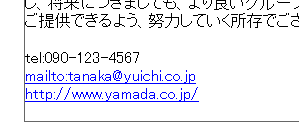| ユーザーマニュアル |
| ■インフォメーションの表示 |
| 1.インフォメーションの表示手順 手順1-1."インフォメーション一覧"リンクを押す インフォメーションメニューの”インフォメーション一覧”を押します。 |
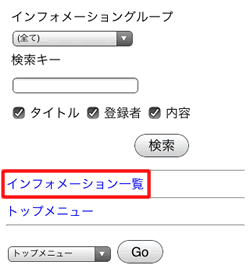 |
手順1-2."タイトル"リンクを押す
インフォメーション一覧の”タイトル”を押します。 |
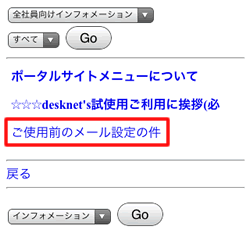 |
●インフォメーションの参照
インフォメーションの内容が表示されます。 |
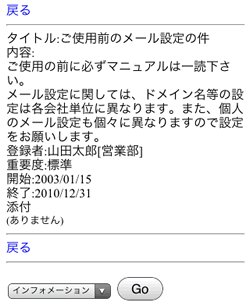 |
● 登録者が削除されたインフォメーションの表示インフォメーションの登録者がユーザー情報から削除されている場合でも、ユーザーの氏名を表示します。 |
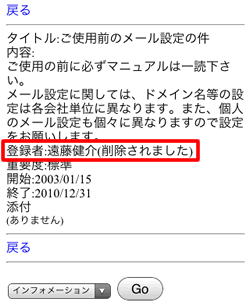 |
| 参照画面の各リンクの説明 | |||||||||||||||
インフォメーション参照画面の内容欄に、電話番号リンク、メールアドレスリンク、アドレス(URL)へのリンクを貼ることができます。
また、添付ファイルが設定されている場合、添付ファイルにもリンクが付きます。 リンクを押すと、「pdf、gif、jpg、xls、xlsx、ppt、pptx、doc、docx、tiff、txt、bmp」のファイル形式であれば新規ページを開いて、添付ファイルを表示します。  |
|||||||||||||||
| インフォメーション |
|---|
| ユーザーマニュアル |
|
Copyright (C) 2002-2012 NEOJAPAN,Inc. All Rights Reserved. |